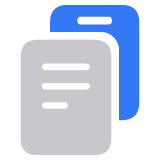Mengenai Audio Spasial dengan Dolby Atmos di Apple Music
Jika berlangganan Apple Music, Anda dapat mendengarkan lagu tertentu dalam Audio Spasial dengan Dolby Atmos. Ketahui perangkat yang mendukung Dolby Atmos, cara mengubah pengaturan untuk Dolby Atmos, dan cara menemukan jawaban atas pertanyaan umum agar Anda dapat mulai mendengarkan.
Mendengarkan Dolby Atmos di iPhone atau iPad
Mendengarkan Dolby Atmos di Mac
Mendengarkan Dolby Atmos di Apple Vision Pro
Mendengarkan Dolby Atmos di HomePod
Mendengarkan Dolby Atmos di Apple TV
Mendengarkan Dolby Atmos di Android
Mendengarkan Dolby Atmos di Windows
Pilih cara mendengarkan Dolby Atmos di iPhone atau iPad
Buka Pengaturan.
Ketuk App.
Ketuk Musik.
Di Audio, ketuk Dolby Atmos.
Pilih Otomatis, Selalu Nyala, atau Mati.
Jika memilih Otomatis, berikut yang Anda perlukan
Lagu yang didukung akan diputar secara otomatis di Dolby Atmos ketika Anda mendengarkan dengan:
Semua headphone Bluetooth Apple atau Beats
Jika Anda menggunakan headphone yang mendukung Audio Spasial dengan pelacakan kepala dinamis, Anda perlu menyalakan Audio Spasial di Pusat Kontrol.
Speaker internal di iPhone XS atau versi lebih baru (kecuali iPhone SE), iPad Pro 12,9 inci (generasi ke-3 atau versi lebih baru), iPad Pro 11 inci, atau iPad Air (generasi ke-4 atau versi lebih baru)
Jika Anda menggunakan headphone berkabel, pilih Selalu Nyala.
Pilih cara mendengarkan Dolby Atmos di Mac
Buka app Apple Music.
Pada bar menu, pilih Musik > Pengaturan atau (Preferensi).
Klik tab Pemutaran.
Pilih Otomatis, Selalu Nyala, atau Mati.
Jika memilih Otomatis, berikut yang Anda perlukan
Lagu yang didukung akan diputar secara otomatis di Dolby Atmos ketika Anda mendengarkan dengan:
Semua headphone Bluetooth Apple atau Beats
Jika Anda menggunakan headphone yang mendukung Audio Spasial dengan pelacakan kepala dinamis, Anda perlu menyalakan Audio Spasial di Pusat Kontrol.
Speaker internal di MacBook Pro (model 2018 atau versi lebih baru), MacBook Air (model 2018 atau versi lebih baru), iMac (model 2021), atau Apple Studio Display.
Jika Anda ingin menggunakan headphone lain yang tidak mendukung pemutaran otomatis, pilih Selalu Nyala.
Pilih cara mendengarkan Dolby Atmos di Apple Vision Pro
Buka Pengaturan > App.
Ketuk Musik.
Di Audio, ketuk Dolby Atmos.
Pilih Otomatis, Selalu Nyala, atau Mati.
Jika memilih Otomatis, berikut yang Anda perlukan
Lagu yang didukung akan diputar secara otomatis di Dolby Atmos ketika Anda mendengarkan dengan:
Headphone apa pun yang dikenali
Speaker internal pada Apple Vision Pro
Jika Anda ingin menggunakan headphone lain yang tidak mendukung pemutaran otomatis, pilih Selalu Nyala.
Cara mendengarkan Dolby Atmos di HomePod
Anda memerlukan app Rumah di iPhone atau iPad yang digunakan untuk mengatur HomePod.
Menyalakan atau mematikan Dolby Atmos
Di iPhone atau iPad, buka app Rumah.
Ketuk .
Ketuk .
Ketuk Pengaturan Rumah.
Di bagian Orang, ketuk nama Anda.
Ketuk Apple Music.
Nyalakan atau matikan Dolby Atmos.
Cara mendengarkan Dolby Atmos di Apple TV 4K
Perbarui Apple TV 4K ke tvOS versi terbaru. Kemudian pastikan Anda memiliki salah satu koneksi berikut:
Bar suara yang kompatibel dengan Dolby Atmos, Penerima AV yang mendukung Dolby Atmos, atau televisi yang mendukung audio Dolby Atmos
Semua headphone Bluetooth Apple atau Beats
Pelajari lebih lanjut cara memutar Dolby Atmos di Apple TV.
Menyalakan atau mematikan Dolby Atmos
Di Apple TV, buka Pengaturan > App.
Pilih Musik.
Pilih Dolby Atmos untuk mengubahnya ke Otomatis atau Mati.
Cara mendengarkan Dolby Atmos di perangkat Android
Anda memerlukan perangkat Android yang mendukung Dolby Atmos. Untuk memastikan perangkat Android Anda didukung, hubungi produsen perangkat Anda.
Perbarui app Apple Music ke versi terbaru.
Menyalakan atau mematikan Dolby Atmos
Buka app Apple Music.
Ketuk .
Ketuk Settings (Pengaturan).
Ketuk Dolby Atmos untuk menyalakan atau mematikannya.
Cara mendengarkan Dolby Atmos di Windows
Tanyakan kepada produsen PC Anda untuk memastikan Anda memiliki perangkat keras yang tepat untuk memutar musik dalam format audio Dolby Atmos. Anda mungkin memerlukan aplikasi Dolby Access untuk pemutaran Dolby Atmos di perangkat Anda. Untuk mendapatkan bantuan terkait persyaratan sistem perangkat lunak, kunjungi support.microsoft.com.
Perbarui app Apple Music ke versi terbaru.
Memutar lagu yang didukung dalam format audio Dolby Atmos
Buka app Apple Music.
Klik di bagian atas bar samping.
Pilih Pengaturan.
Pilih Pemutaran, lalu pilih salah satu opsi dari menu pop-up Dolby Atmos.
Pilih kualitas audio Dolby Atmos saat mengunduh lagu
Buka app Apple Music.
Klik di bagian atas bar samping.
Pilih Pengaturan.
Klik Umum, lalu centang kotak Unduh Dolby Atmos.
Pertanyaan umum
Apakah Audio Spasial dengan pelacakan kepala dinamis tersedia untuk musik?
Ya. Anda dapat mendengarkan musik Dolby Atmos dalam format Audio Spasial di Apple Vision Pro. Anda juga dapat mendengarkan di headphone yang mendukung pelacakan kepala dinamis dengan iPhone, iPad, atau Mac yang kompatibel.
Apa yang harus dilakukan jika track Dolby Atmos terdengar lebih pelan daripada track stereo?
Nyalakan Pemeriksaan Bunyi. Berikut caranya:
Di iPhone atau iPad, buka Pengaturan > App > Musik, lalu nyalakan Pemeriksaan Bunyi.
Di Mac, buka app Apple Music. Dari bar menu, pilih Musik > Pengaturan (atau Preferensi). Klik tab Pemutaran, lalu pilih Pemeriksaan Bunyi.
Di Apple TV, buka Pengaturan > App > Musik, lalu nyalakan Pemeriksaan Bunyi.
Di Apple Vision Pro, buka Pengaturan > App > Musik, lalu nyalakan Pemeriksaan Bunyi.
Bagaimana cara mengetahui apakah sebuah lagu tersedia dengan versi Dolby Atmos?
Putar lagu tersebut, lalu periksa lencana Dolby Atmos di Sedang Diputar. Jika setiap lagu di album tersedia dengan versi Dolby Atmos, Anda akan melihat lencana Dolby Atmos di halaman detail album. Beberapa lagu tersedia dengan versi Dolby Atmos hanya pada versi album tertentu.
Bagaimana cara mendapatkan versi Dolby Atmos dari lagu yang sudah saya unduh ke perpustakaan saya?
Hapus lagunya. Ikuti langkah-langkah di bawah ini untuk menyalakan Unduh dalam Dolby Atmos di perangkat Anda. Setelah itu, unduh lagi lagu tersebut.
Di iPhone atau iPad, buka Pengaturan > App > Musik, lalu nyalakan Unduh dalam Dolby Atmos.
Di Mac, buka app Apple Music. Di bar menu, pilih Musik > Preferensi. Klik tab Umum, lalu pilih Unduh dalam Dolby Atmos.
Di Apple Vision Pro, buka Pengaturan > App > Musik, lalu nyalakan Unduh dalam Dolby Atmos.
Di perangkat Android, buka app Apple Music. Ketuk , ketuk Pengaturan, lalu nyalakan Unduh Dolby Atmos.
Di perangkat Windows, buka app Apple Music. Streaming lagu, lalu klik di kontrol pemutaran untuk menyalakan atau mematikan Dolby Atmos.
Bagaimana cara mendengarkan versi stereo dari lagu yang diunduh dalam Dolby Atmos?
Ketika Anda mengunduh lagu dengan versi Dolby Atmos, versi stereo dari lagu tersebut juga diunduh. Untuk mendengarkan versi stereonya, cukup matikan Dolby Atmos di Pengaturan, kemudian putar lagu tersebut.
Ketersediaan Apple Music dapat beragam menurut negara atau wilayah. Ketahui fitur dan konten yang tersedia di negara atau wilayah Anda.
Informasi mengenai produk yang tidak diproduksi Apple, atau situs web independen yang tidak dikendalikan atau diuji Apple, diberikan tanpa rekomendasi atau persetujuan. Apple tidak bertanggung jawab atas pemilihan, kinerja, atau penggunaan situs web atau produk pihak ketiga. Apple tidak memberikan pernyataan terkait keakuratan atau keandalan situs web pihak ketiga. Hubungi vendor untuk informasi tambahan.